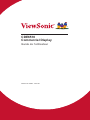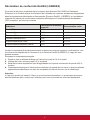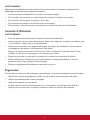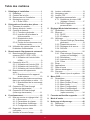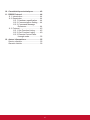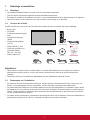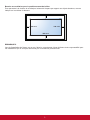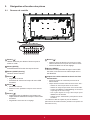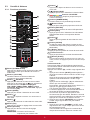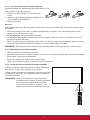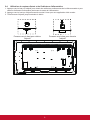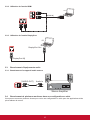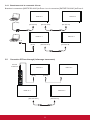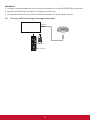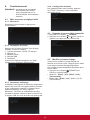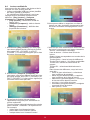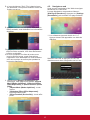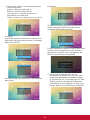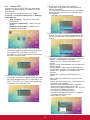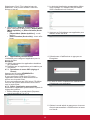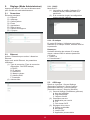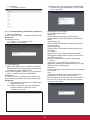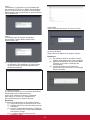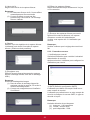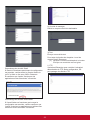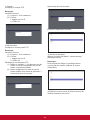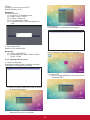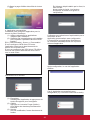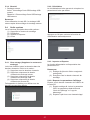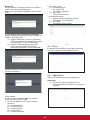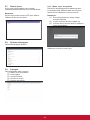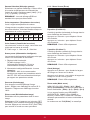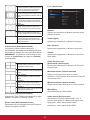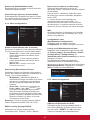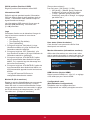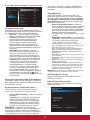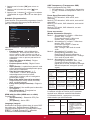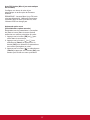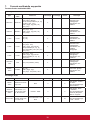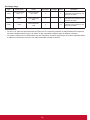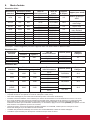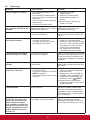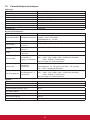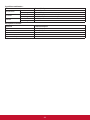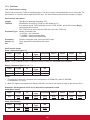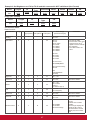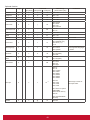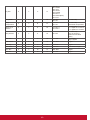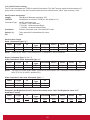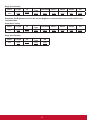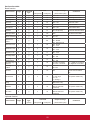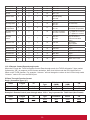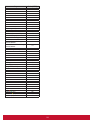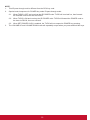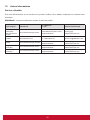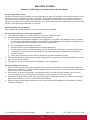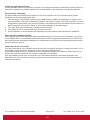ViewSonic CDE6510-S Mode d'emploi
- Catégorie
- Téléviseurs LCD
- Taper
- Mode d'emploi
Ce manuel convient également à

CDE6510
Commercial Display
Guide de l'utilisateur
Numéro du modèle : VS17061

B
Merci d’avoir choisi ViewSonic
Avec plus de 30 années d’expérience en tant que fournisseur mondial ma-
jeur en solutions visuelles, ViewSonic se consacre à dépasser les attentes du
monde pour les évolutions technologiques, l’innovation et la simplicité. Chez
ViewSonic, nous croyons que nos produits ont le potentiel d’avoir un impact
positif sur le monde, et sommes conants que le produit ViewSonic que vous
avez choisi vous sera utile.
Encore une fois, merci d’avoir choisi ViewSonic !

i
Informations de conformité
REMARQUE : Cette section aborde toutes les exigences et déclarations relatives aux
réglementations. Les applications correspondantes confirmées doivent correspondre aux étiquettes
de la plaque signalétique et aux marquages associés sur l'appareil.
Déclaration de la FCC
REMARQUE : Cet équipement a été testé et déclaré conforme aux limites des appareils
numériques de classe A définies dans l'alinéa 15 du règlement de la FCC. Ces limites sont
conçues pour procurer une protection raisonnable contre les interférences nuisibles quand
l'équipement est utilisé dans un environnement commercial. Cet équipement génère, utilise et peut
émettre des radiofréquences et, s'il n'est pas installé et utilisé conformément aux instructions, peut
provoquer des interférences nuisibles aux communications radio. L’utilisation de cet appareil dans
un environnement résidentiel est susceptible de causer des interférences nuisibles, auquel cas
l'utilisateur devra corriger ces interférences à ses frais.
Des câbles et des connecteurs correctement blindés et mis à la terre doivent être utilisés afin de
respecter les limites d'émission de la FCC. ViewSonic n'est pas responsable des interférences
radio ou télévision causées par l'utilisation de câbles et de connecteurs autres que ceux
recommandés, ou par des modifications ou des modifications non autorisées de cet équipement.
Des changements ou des modifications non autorisés pourraient annuler l'autorité de l'utilisateur à
utiliser l'équipement.
Cet appareil est conforme à l'alinéa 15 du règlement de la FCC. Son utilisation est soumise aux
deux conditions suivantes :
(1) cet appareil ne doit pas causer d’interférence nuisible et
(2) cet appareil doit accepter toutes les interférences reçues, y compris les interférences pouvant
causer un fonctionnement non souhaité.
CAN ICES-3 (A)/NMB-3(A)
Attention : Il s’agit d’un produit de classe A. Dans un environnement domestique, ce produit peut
provoquer des interférences radio, auquel cas l’utilisateur peut avoir à prendre des mesures
appropriées.
Conformité à la CE pour les pays européens
Cet appareil est conforme à la directive EMC 2014/30/EU et à la directive sur les basses
tensions 2014/35/EU.
Les indications qui suivent sont destinées uniquement aux Etats membres de l’Union
Européenne :
Le symbole indiqué à droite est conforme à la directive européenne 2012/19/EU relative
aux déchets d’équipements électriques et électroniques (WEEE). Les produits qui portent
ce symbole ne doivent pas être traités comme des déchets conventionnels; ils devront
être traités conformément aux systèmes de récupération appropriés, conformément à la
réglementation du pays ou de la zone où la mise au déchet a lieu.

ii
Déclaration de conformité RoHS2 (LSDEEE2)
Ce produit a été conçu et fabriqué dans le respect de la directive 2011/65/EU du Parlement
Européen et du Conseil relative à la limitation de l’utilisation de certaines substances dangereuses
dans les équipements électriques et électroniques (Directive RoHS2 - LSDEEE2) et il est déclaré
respecter les valeurs de concentration maximum définies par le Comité technique d’adaptation
(TAC) européen, qui sont les suivantes:
Substance
Concentration maximale
proposée
Concentration réelle
Plomb (Pb) 0,1% < 0,1%
Mercure (Hg) 0,1% < 0,1%
Cadmium (Cd) 0,01% < 0,01%
Chrome hexavalent (Cr
6+
) 0,1% < 0,1%
Polybromobiphényle (PBB) 0,1% < 0,1%
Polybromodiphénylséthers (PBDE) 0,1% < 0,1%
Certains composants de produits mentionnés ci-dessus ne sont pas soumis à ces limitations, con-
formément aux dispositions de l’Annexe III de la Directive RoHS2 (LSDEEE2). Il s’agit des com-
posants suivants:
Exemples de composants exemptés:
1. Plomb en tant qu’élément d’alliage de l’aluminium jusqu’à 0,4 % du poids.
2. L’alliage de cuivre contient jusqu’à 4 % de plomb.
3. Soudures à haute température (les alliages basés sur le plomb contiennent du plomb à 85 %
ou plus).
4. Composants électriques et électroniques contenant du plomb dans le verre ou des porcelaines.
(appareils piézoélectriques ou dans un composant de matrice de verre ou de céramique).
Attention :
Il s’agit d’un produit de classe A. Dans un environnement domestique, ce produit peut provoquer
des interférences radio, auquel cas l’utilisateur peut avoir à prendre des mesures appropriées.

iii
Consignes de sécurité
POUR DES PERFORMANCES OPTIMALES, VEUILLEZ NOTER LES CONSIGNES SUIVANTES
QUAND VOUS RÉGLEZ ET UTILISEZ LE MONITEUR COULEUR LCD :
• NE RETIREZ PAS L’ARRIÈRE DU BOÎTIER DU MONITEUR. Aucune pièce réparable par
l’utilisateur ne se trouve à l’intérieur. Ouvrir ou retirer les couvercles peut vous exposer à
un danger de décharge électrique ou à d’autres dangers. Pour tout entretien, veuillez vous
adresser à du personnel qualié.
• Ne pas laisser couler de liquide dans le boîtier et ne pas utiliser votre moniteur à proximité de
l’eau.
• Ne pas insérer d’objets d’aucune sorte par les ouvertures du boîtier, ils pourraient entrer en
contact avec des points à haut voltage, ce qui peut être nuisible ou fatal ou pourrait provoquer
des électrocutions, des incendies ou des pannes de l’équipement.
• Ne placez aucun objet lourd sur le cordon d’alimentation. Un cordon endommagé pourrait
provoquer des électrocutions ou des incendies.
• Ne pas placer cet appareil sur un chariot, un support ou une table en pente ou instable, le
moniteur pourrait tomber et être sérieusement endommagé.
• Ne placez aucun objet sur le dessus du moniteur et ne pas utiliser le moniteur à l’extérieur.
• L’intérieur du tube uorescent situé dans le moniteur LCD contient du mercure. Veuillez suivre
les lois ou les règlements de votre municipalité pour jeter correctement ce tube.
• Ne pliez pas le cordon d’alimentation.
• Ne pas utiliser le moniteur dans les endroits très chauds, humides, poussiéreux ou gras.
• Si l’écran ou la vitre sont cassés, ne pas entrer en contact avec le cristal liquide et manipuler
avec précaution.
• Laissez une aération adéquate autour du moniteur, de manière à ce que la chaleur puisse se
dissiper correctement. Ne pas bloquer les ouvertures d’aération et ne pas placer le moniteur
à proximité d’un radiateur ou d’autres sources de chaleur. Ne rien placer sur le dessus du
moniteur.
• Le connecteur du câble d’alimentation est le moyen principal qui permet de déconnecter
le système de l’alimentation. Le moniteur doit être installé à proximité d’une prise murale
facilement accessible.
• Manipulez avec soin pendant le transport. Conservez les matériels d’emballage pour un
transport ultérieur.
• Veuillez nettoyer les orices du boîtier arrière pour évacuer la saleté et la poussière au moins
une fois par an, en raison de la abilité de l’ensemble.
• Si vous utilisez le ventilateur en continu, il est recommandé d’essuyer les orices au moins
une fois par mois.
• Lors de l’installation des piles dans la télécommande :
- Alignez les piles en respectant les indications (+) et (-) à l’intérieur du boîtier.
- Alignez d’abord l’indication (-) de la pile à l’intérieur du boîtier.

iv
AVERTISSEMENT :
Débranchez immédiatement votre moniteur de la prise murale et contactez un personnel de
dépannage qualifié dans les conditions suivantes :
• Lorsque le cordon d’alimentation ou la che sont endommagés.
• Si du liquide a été renversé ou si des objets sont tombés à l’intérieur du moniteur.
• Si le moniteur a été exposé à la pluie ou à de l’eau.
• Si le moniteur est tombé ou si le boîtier a été endommagé.
• Si le moniteur ne fonctionne pas correctement en suivant les instructions d’utilisation.
Conseils d’Utilisation
AVERTISSEMENT :
• Pour des performances optimales, laissez 20 minutes de préchauffe.
• Laissez reposer vos yeux périodiquement en xant votre regard sur un objet à une distance de
1,5 m minimum. Clignez des yeux régulièrement.
• Positionnez le moniteur à un angle de 90 degrés par rapport aux fenêtres et autres sources
d’éclairage an de réduire l’éblouissement et les reets.
• Nettoyez la surface du moniteur LCD avec un chiffon non-abrasif et sans peluches. Évitez
d’utiliser une solution de nettoyage ou un nettoyant pour vitres !
• Réglez la luminosité, le contraste et la netteté du moniteur pour améliorer la lisibilité.
• Évitez d’afcher des motifs xes sur l’écran pendant de longues périodes pour éviter la
persistance de l’image (après les effets d’image).
• Effectuez régulièrement des bilans de santé pour vos yeux.
Ergonomie
Pour profiter au maximum des avantages ergonomiques, nous recommandons les points suivants :
• Utilisez les contrôles préréglés de la Taille et de la Position avec les signaux standard.
• Utilisez les paramètres de Couleur préréglés.
• Utilisez des signaux non entrelacés.
• Ne pas utiliser la couleur bleue primaire sur un fond sombre, car cela peut être difcile à
regarder et peut provoquer une fatigue visuelle en raison du manque de contraste.

v
Table des matières
4.4. Lecteur multimédia ....................... 13
4.5. Navigateur web ............................ 14
4.6. Lecteur PDF ................................. 16
4.7. Application personnalisée ............ 17
4.7.1. Opérations du menu OSD
(réglage à l'écran) : ............ 17
4.7.2. Dénir l'application
personnalisée ..................... 17
5. Réglage (Mode Administrateur) ........ 18
5.1. Paramètres ................................... 18
5.2. Ethernet ........................................ 18
5.2.1. DHCP ................................. 18
5.2.2. IP statique .......................... 18
5.3. Afchage ...................................... 18
5.3.1. General Settings (Paramètres
généraux) ........................... 19
5.3.2. Paramètres serveur ........... 21
5.3.3. Réglages de la source ....... 24
5.3.4. Sécurité .............................. 26
5.4. Outils système .............................. 26
5.4.1. Clear storage (Supprimer le
contenu du stockage) ......... 26
5.4.2. Réinitialiser ........................ 26
5.4.3. Importer et Exporter ........... 26
5.4.4. Clone ................................. 27
5.5. Écran ............................................ 27
5.6. Applications .................................. 27
5.7. Date et heure .............................. 28
5.8. Options développeur ................... 28
5.9. À propos ...................................... 28
5.9.1. Mises à jour du système .... 28
6. Menu OSD ............................................ 29
6.1. Paramètres .................................. 29
6.1.1. Menu Image ....................... 29
6.1.2. Menu Screen (Écran) ......... 30
6.1.3. Menu Audio ........................ 31
6.1.4. Menu Conguration1 .......... 32
6.1.5. Menu Conguration2 .......... 32
6.1.6. Menu Advanced Option
(option avancée) ................ 34
7. Formats multimédia supportés ......... 37
8. Mode d'entrée ..................................... 39
9. Nettoyage et dépannage .................... 40
9.1. Nettoyage ..................................... 40
9.2. Dépannage ................................... 41
1. Déballage et installation....................... 1
1.1. Déballage ....................................... 1
1.2. Contenu de la boîte ........................ 1
1.3. Remarques sur l'installation ........... 1
1.4. Montage sur un mur ....................... 2
1.4.1. Grille VESA .......................... 2
2. Désignation et fonction des pièces .... 4
2.1. Panneau de contrôle ...................... 4
2.2. Bornes d'entrée / sortie .................. 5
2.3. Contrôle à distance ........................ 6
2.3.1. Fonctions générales ............. 6
2.3.2. Insertion de piles dans la
télécommande. .................... 7
2.3.3. Manipulation de la
télécommande ..................... 7
2.3.4. Portée de fonctionnement de
la télécommande .................. 7
2.4. Utilisation du capteur distant et de
l'indicateur d'alimentation .............. 8
3. Branchement d'équipements externes 9
3.1. Branchement d'équipements
externes (DVD / VCR / VCD) ......... 9
3.1.1. Utilisation de l'entrée vidéo
HDMI .................................... 9
3.2. Connexion d'un PC ........................ 9
3.2.1. Utilisation de l'entrée VGA ... 9
3.2.2. Utilisation de l'entrée DVI ..... 9
3.2.3. Utilisation de l'entrée HDMI 10
3.3. Branchement d'équipements
audio ............................................ 10
3.3.1. Branchement d'un appareil
audio externe ..................... 10
3.4. Branchement de plusieurs moniteurs
dans une conguration en série ... 10
3.4.1. Branchement de la commande
d'écran ............................... 10
3.5. Connexion IR Pass-through
(infrarouge traversante) ................11
3.6. Connexion IR Pass-through
(infrarouge traversante) ................11
4. Fonctionnement .................................. 12
4.1. Mise en service et réglage initial .. 12
4.1.1. Bienvenue .......................... 12
4.1.2. Paramètres du réseau ....... 12
4.1.3. Paramètres d’afchage ...... 12
4.1.4. Conguration terminée ....... 12
4.2. Regarder la source vidéo
connectée ..................................... 12
4.3. Modier le format d’image ............ 12

vi
10. Caractéristiques techniques.............. 42
11. RS232 Protocol ................................... 44
11.1. Introduction .................................. 44
11.2. Description ................................... 44
11.2.1. Hardware specication ..... 44
11.2.2. Communication Setting .... 44
11.2.3. Command Message
Reference .......................... 44
11.3. Protocol ........................................ 45
11.3.1. Set-Function Listing .......... 45
11.3.2. Get-Function Listing ......... 49
11.3.3. Remote Control Pass-
through mode ..................... 52
12. Autres informations ............................ 55
Service clientèle.................................... 55
Garantie Limitée ................................... 56

vii
Informations de copyright
Copyright © ViewSonic
®
Corporation, 2018. Tous droits réservés.
ViewSonic et le logo des trois oiseaux, ainsi que OnView, ViewMatch et ViewMeter sont des
marques déposées par ViewSonic Corporation.
ENERGY STAR
®
est une marque déposée par la commission américaine pour la protection de
l’environnement (EPA, Environment Protection Agency).
Décharge de responsabilité : La société ViewSonic Corporation ne peut être tenue pour
responsable d’erreurs techniques ou d’impression ni d'omissions dans le présent manuel ;
dommages directs ou indirects résultant de la livraison, des performances ou de l’utilisation de ce
produit; ViewSonic Corp. décline également toute responsabilité vis-àvis des performances ou de
l’utilisation de ce produit.
Dans un souci amélioration constant de ses produits, ViewSonic Corporation se réserve le droit
de modifier les spécifications du produit sans avis préalable. Les informations contenues dans ce
document peuvent changer sans préavis.
Aucune partie de ce document ne peut être copiée, reproduite ou transmise par quelque moyen
que ce soit, dans n’importe quel but, sans l’autorisation écrite préalable de ViewSonic Corporation.
Enregistrement du produit
Pour vos besoins futurs et pour recevoir des informations produit supplémentaires lorsqu’elles sont
disponibles, vous pouvez enregistrer votre produit sur Internet à l’adresse suivante :
www.viewsonic.com.
Le CD-ROM ViewSonic
®
Wizard fournit aussi un formulaire d’enregistrement imprimable que vous
pouvez nous envoyer par courrier ou Fax.
Pour vos archives
Nom du produit :
Numéro du modèle :
Numéro du document :
Numéro de série :
Date d’achat :
CDE6510
ViewSonic Commercial Display
VS17061
CDE6510_UG_FRN Rev. 1A 12-26-17
Elimination du produit en n de vie
ViewSonic respecte l’environnement et fait des efforts allant dans le sens d’un environnement de
travail et de vie écologiques. Merci d’oeuvrer aussi pour une informatique plus intelligente et plus
écologique. Pour en savoir plus, veuillez visiter le site web de ViewSonic.
Etats-Unis et Canada : http://www.viewsonic.com/company/green/recycle-program/
Europe : http://www.viewsoniceurope.com/eu/support/call-desk/
Taiwan : http://recycle.epa.gov.tw/recycle/index2.aspx

1
1. Déballage et installation
1.1. Déballage
• Ce produit est emballé dans un carton, avec les accessoires standard.
• Tous les autres accessoires optionnels seront emballés séparément.
• En raison de la taille et du poids de cet écran, il est recommandé d'être deux personnes pour le déplacer.
• Une fois le carton ouvert, assurez-vous que le contenu est complet et en bon état.
1.2. Contenu de la boîte
Veuillez vérier que vous avez reçu les éléments suivants au titre du contenu de votre emballage :
• Écran LCD
• CD ROM
• Télécommande avec piles
AAA
• Guide de démarrage
rapide
• Cordon d’alimentation
(1,8 m)
• Câble RS232 (1,8 m)
• Câble de connexion en
guirlande RS232
(2,4 mm - 2,4 mm)
• Câble capteur IR
* The supplied power cord varies depending on destination.
For EU For China
For North America For UK
Remote Control
and AAA Batteries
RS232 Cable RS232 daisy chain cable
CD ROM
Quick Start Guide
IR sensor cable
REMARQUES :
• Dans toutes les autres zones, veuillez utiliser un cordon d'alimentation qui correspond à la tension
alternative de la prise secteur, et qui a été reconnu conforme aux normes de sécurité du pays en
question.
• Conservez la boîte et les matériaux d'emballage en cas d'expédition future de l'écran.
1.3. Remarques sur l'installation
• En raison de la forte consommation électrique, utilisez toujours exclusivement la che conçue pour ce
produit. Si un prolongateur s'avère nécessaire, veuillez consulter votre agent de maintenance.
• Le produit doit être installé sur une surface plane pour éviter tout basculement. La distance entre l'arrière
de l'appareil et le mur doit être préservée pour une bonne ventilation. Évitez d'installer le produit dans la
cuisine, la salle de bain ou dans tout autre endroit à forte humidité an de ne pas raccourcir la durée de
vie des composants électroniques.
• Le produit ne peut fonctionner normalement qu'en dessous de 3 000 m d'altitude. Dans les installations à
des altitudes supérieures à 3 000 m, certaines anomalies peuvent être ressenties.

2
1.4. Montage sur un mur
Pour monter cet écran sur un mur, vous devrez obtenir un kit de montage mural standard. Nous vous
recommandons d'utiliser une interface de montage conforme à la norme UL1678 en Amérique du Nord.
Feuille de Protection
Table
Grille VESA
1. Étendez une feuille de protection sur une table, celle qui était enroulée autour de l'écran lors de
l'emballage, sous la surface de l'écran an de ne pas rayer la surface de celui-ci.
2. Assurez-vous d'avoir tous les accessoires pour le montage de cet écran (montage mural, montage au
plafond, support de table, etc.)
3. Suivez les instructions fournies avec le kit de montage de base. Le fait de ne pas respecter les bonnes
procédures de montage peut provoquer des dommages à l'appareil ou à l'installateur. La garantie du
produit ne couvre pas les dommages provoqués par une installation inappropriée.
4. Pour le kit de montage mural, utilisez des vis de montage M6 (ayant une longueur de 10 mm de plus que
l'épaisseur du support de montage) et serrez-les fermement.
5. Poids de l'appareil sans la base = 15,96 Kg. L'équipement et ses moyens de montage associés restent
xés pendant le test. A utiliser seulement avec un support de montage mural listé UL avec un poids/une
charge minimum de
: 15,96 Kg.
6. Le sens Portrait n'est pas autorisé.
1.4.1. Grille VESA
Modèle Grille Vesa
CDE6510 400 (H) x 400 (V) mm
Attention :
Pour empêcher l'écran de tomber :
• Pour une installation au mur ou au plafond, nous vous recommandons d'installer l'écran avec des
supports métalliques disponibles dans le commerce. Pour obtenir des instructions détaillées sur
l'installation, reportez-vous au guide fourni avec le support correspondant.
• Pour réduire le risque de blessures et de dommages résultant d'une chute de l'écran en cas de
tremblement de terre ou de toute autre catastrophe naturelle, n'oubliez pas de consulter le fabricant du
support quant à l'emplacement d'installation.

3
Besoins en ventilation pour le positionnement du boîtier
Pour permettre à la chaleur de se dissiper, laissez de l'espace par rapport aux objets alentours, comme
indiqué sur le schéma ci-dessous.
100 mm 100 mm
100 mm
100 mm
REMARQUES :
Lors de l'installation de l'écran sur un mur, faites le correctement. Nous déclinons toute responsabilité pour
les installations qui ne sont pas effectuées par un technicien professionnel.

4
2. Désignation et fonction des pièces
2.1. Panneau de contrôle
MUTE INPUT
MENU
1 2 3 4 5 6 7 8
9
1
Bouton [ ]
Utilisez ce bouton pour allumer l'écran ou pour le
mettre en veille.
2
Bouton [MUTE]
Active/Désactive la fonction de coupure du son.
3
Bouton [INPUT (Entrée)]
Choisir la source d’entrée.
4
Bouton [ ]
• Augmente le volume
• Entre dans le sous-menu lorsque le menu OSD
est activé
5
Bouton [ ]
• Diminue le volume
• Retour
au menu précédent lorsque le menu OSD est
activé
6
Bouton [ ]
• Déplace la barre de sélection vers le haut pour
régler l'élément sélectionné lorsque le menu OSD
est activé
• Augment
e la valeur lors de son réglage.
7
Bouton [ ]
• Déplace la barre de sélection vers le bas pour régler
l'élément sélectionné lorsque le menu OSD est activé.
• Diminu
e la valeur lors de son réglage.
8
Bouton [MENU]
Revient au menu précédent lorsque le menu OSD
est activé, ou active le menu OSD lorsque celui-ci
est désactivé.
9
Capteur de la télécommande et témoin de l'état
d'alimentation
• Reçoit les signaux de commande provenant de la
télécommande.
• Indique l'état de fonctionnement de l'écran sans OPS :
- S'allume en vert lorsque l'écran est en marche
- S'allume en rouge lorsque l'écran est en mode veille.
- Lorsque {SCHEDULE (CALENDRIER)} est activé, le
voyant clignote en vert et rouge
- Si le voyant clignote en rouge, cela indique qu'une
défaillance a été détectée
- S'éteint lorsque l'alimentation principale de l'écran
est éteinte
* En utilisant le câble du capteur IR pour de meilleures
performances de la télécommande. (Veuillez vous reporter aux
instructions du 3.5)

5
2.2. Bornes d'entrée / sortie
HDMI 3 IN HDMI 4 IN
AUDIO IN
MICRO SD
IR-INIR-OUT
AUDIO OUT
USB 5V/0.5A
5V/2A
D-SUB
USB 2.0 5V/0.5A
USB 3.0 5V/0.9A
HDMI 1 IN HDMI 2 IN
DP IN
RJ45
RS232
OUT
RS232
IN
9
10
12
11
13
14
16
15
17
18
19
20
3
4 6
5 7 8
1
2
1
ENTRÉE CA
Entrée d'alimentation CA de la prise secteur.
2
INTERRUPTEUR D'ALIMENTATION SECTEUR
Active/Désactive l'alimentation secteur.
3
RJ-45
Fonction de commande LAN pour l’utilisation des
signaux de télécommande du centre de commande.
4
SORTIE RS232 /
5
ENTRÉE RS232
Sortie / Entrée réseau RS232C pour la fonction de
connexion en boucle.
6
DisplayPort IN
Entrée vidéo DisplayPort.
7
HDMI1 IN /
8
HDMI2 IN /
9
HDMI3 IN /
10
HDMI4 IN
Entrée vidéo / audio HDMI.
11
SORTIE IR /
12
ENTRÉE IR
Entrée / sortie du signal IR pour la fonction de
connexion en boucle.
REMARQUES :
• Le capteur de télécommande de cet écran
cesse de fonctionner si la prise [ENTRÉE IR] est
connectée.
• Pour contrôler à distance votre appareil A/V via
cet écran , reportez-vous à la page 14 pour la
connexion IR Pass Through (Traversante).
13
VGA IN (D-Sub)
Entrée vidéo VGA.
14
ENTRÉE AUDIO
Entrée audio depuis source VGA (casque stéréo 3,5
mm).
15
SORTIE AUDIO
Sortie audio vers un périphérique AV externe.
16
PORT USB
Connectez votre périphérique de stockage USB
17
PORT USB A
USB
5V/2A
19
SLOPS OPS
Emplacement pour l’installation du module optionnel
OPS.
20
VERROU de sécurité
Utilisé pour la sécurité et la prévention des vols.

6
9
Bouton [ ]
Appuyez pour déplacer la sé
lec
tion vers le bas dans le
menu OSD.
10
[ ] Bouton MUET
Appuyez pour activer / désactiver la fonction Muet.
11
Boutons COULEURS
Choix de tâches ou d'options.(uniquement pour
entrée multimédia).
12
Boutons [NUMÉRIQUES]
Entrez le texte pour le paramétrage du réseau.
13
Bouton Format
Appuyez pour changer les proportions de l'écran.
14
Bouton [QUITTER]
Appuyez pour retourner au menu OSD précédent.
15
Bouton [INFO]
Appuyez pour activer / désactiver les informations
OSD afchées dans le coin supérieur droit de
l'écran.
16
Bouton [ ]
Appuyez pour augmenter la valeur dans le menu
OSD.
17
Bouton [OPTION]
Accède aux menus des options, images et sons
actuellement disponibles (uniquement pour l'entrée
Multimédia).
18
[+] Bouton Volume +
Appuyez pour augmenter le niveau de sortie audio.
19
[-] Bouton Volume -
Appuyez pour diminuer le niveau de sortie audio.
20
21
Bouton [ID SET]
S
i une unique matrice de g
rand écran (mur vidéo) est
créée, la touche de réglage ID permet de contrôler chaque
écran.
Télécommande ID :
Vous pouvez dénir l'ID de la télécommande lorsque
vous souhaitez utiliser cette télécommande sur un autre
écran parmi plusieurs.
Appuyez sur le bouton [ID]. La DEL rouge clignote deux
fois.
1. Appuyez sur le bouton [ID SET] pendant plus de 1
seconde pour entrer dans le mode ID. La DEL rouge
s'allume.
Appuyez de nouveau sur le bouton [ID SET] pour
quitter le mode d'identication. La DEL rouge
s'éteint.
Appuyez sur les chiffres [0] ~ [9] pour sélectionner
l'écran que vous souhaitez contrôler.
Par exemple
:
appuyez sur [0] et [1] pour l'écran n° 1,
appuyez sur [1] et [1] pour l'écran n° 11.
Les nombres disponibles vont de [01] à [255].
2. Le fait de n'appuyer sur aucune touche dans les 10
secondes fait quitter le mode d'identication.
3. Si une erreur se produit en appuyant sur des
touches autres que les chiffres, attendez 1 seconde
après que la DEL rouge s'éteigne et se rallume, puis
appuyez de nouveau sur les chiffres corrects.
4. Appuyez sur le bouton [ID ENTER] pour conrmer.
La DEL rouge clignote deux fois, puis s'éteint.
REMARQUE :
• Appuyez sur le bouton [NORMAL]. La DEL verte
clignote deux fois, ce qui indique que l'écran est en
fonctionnement normal.
Il est nécessaire de congurer le numéro d'ID de
chaque écran avant de choisir son numéro d'ID.
2.3. Contrôle à distance
2.3.1. Fonctions générales
1
13
20
14
15
16
17
18
19
2
3
4
5
6
7
8
9
11
10
12
21
1
Bouton [ALIMENTATION]
Appuyez pour allumer l'écran à partir du mode veille.
Appuyez à nouveau pour l'éteindre et revenir en
mode veille.
2
Boutons [LECTURE]
Contrôle la lecture de chiers multimédia
(uniquement pour entrée multimédia).
3
Bouton [ SOURCE]
Appuyez pour basculer le menu de source vidéo.
Appuyez sur le bouton [
] ou [ ] pour sélectionner
l'une des sources vidéo parmi Displayport,
VGA, HDMI1, HDMI2, HDMI3, HDMI4, Lecteur
multimédia, Navigateur ou Lecteur PDF. Appuyez
sur le bouton [OK].
4
Bouton [MENU]
Appuyez pour activer / désactiver le menu OSD.
5
Bouton [ ]
Appuyez pour dépla
cer
la sélection vers le haut dans le
menu OSD.
6
Bouton [ ]
Appuyez pour diminuer la valeur dans le menu OSD.
7
Bouton [OK]
Appuyez pour activer le réglage dans le menu OSD.
8
Bouton [ADJUST]
Appuyez pour lancer la fonction de réglage
automatique.
REMARQUE : Ce bouton est fonctionnel
uniquement pour l'entrée VGA.

7
2.3.2. Insertion de piles dans la télécommande.
La télécommande est alimentée par deux piles AAA de 1,5V.
Pour installer ou changer les piles
:
1. Enfoncez et faites coulisser le couvercle pour
l'ouvrir.
2. Alignez les piles en respectant les indications (+)
et (-) à l'intérieur du logement.
3. Remettez le capot.
Attention :
Une utilisation incorrecte des piles peut provoquer des fuites ou un éclatement. Assurez-vous de suivre ces
instructions :
• Insérez les piles de taille "AAA" en faisant correspondre les signes (+) et (-) de chaque pile avec les
signes (+) et (-) du logement à piles.
• Ne mélangez pas des types de piles différents.
• Ne mélangez pas des piles neuves avec des piles usagées. Cela peut raccourcir leur durée de vie ou
provoquer une fuite des piles.
• Retirez les piles usées immédiatement pour éviter une fuite de l'acide des piles dans le logement à piles.
Ne touchez pas l'acide des piles ainsi exposé, car il peut endommager votre peau.
REMARQUE : Si la télécommande ne doit pas être utilisée pendant une longue période, retirez les piles.
2.3.3. Manipulation de la télécommande
• Ne la soumettez pas à des chocs violents.
• Ne laissez pas de l'eau ni d'autres liquides se renverser sur la télécommande. Si jamais la télécommande
est mouillée, séchez-la immédiatement.
• Évitez de l'exposer à la chaleur et à la vapeur d'eau.
• Hormis pour installer les piles, n'ouvrez pas la télécommande.
2.3.4. Portée de fonctionnement de la télécommande
Pointez l'avant de la télécommande en direction du capteur
de cet écran lorsque vous appuyez sur un bouton.
Utilisez la télécommande à une distance de moins de 5m/16ft
du capteur de cet écran, et un angle horizontal et vertical de
moins de 30 degrés.
REMARQUE : La télécommande peut ne pas fonctionner
correctement si le capteur de la télécommande
de cet écran est en plein soleil ou soumis
à une forte illumination, ou quand il y a un
obstacle sur la voie de transmission du signal.
30 30

8
2.4. Utilisation du capteur distant et de l'indicateur d'alimentation
1. Appuyez vers le bas sur l'objectif pour obtenir de meilleures performances de la télécommande et pour
observer facilement l'information lumineuse du statut de l'alimentation..
2. Appuyez vers le haut sur l'objectif avant de monter l'écran pour une application vidéo murale.
3. Tirez/Poussez l'objectif jusqu'à entendre le déclic.
Poussez vers le haut pour réduire
l'objectif
Poussez vers le bas pour étendre
l'objectif

9
3. Branchement d'équipements externes
3.1. Branchement d'équipements externes (DVD / VCR / VCD)
3.1.1. Utilisation de l'entrée vidéo HDMI
DVD / VCR / VCD
HDMI 3 IN HDMI 4 IN
IR-INIR-OUT
HDMI 1 IN HDMI 2 IN
HDMI Out
[HDMI IN]
PC
AUDIO IN
IR-INIR-OUT
AUDIO OUT
D-SUB
[VGA IN]
[VGA AUDIO IN]
VGA Out
D-Sub 15 pin
Audio Out
3.2. Connexion d'un PC
3.2.1. Utilisation de l'entrée VGA
DVD / VCR / VCD
HDMI 3 IN HDMI 4 IN
IR-INIR-OUT
HDMI 1 IN HDMI 2 IN
HDMI Out
[HDMI IN]
PC
AUDIO IN
IR-INIR-OUT
AUDIO OUT
D-SUB
[VGA IN]
[VGA AUDIO IN]
VGA Out
D-Sub 15 pin
Audio Out

10
3.2.2. Utilisation de l'entrée HDMI
PC
HDMI 3 IN
HDMI 4 IN
IR-OUT
HDMI 1 IN HDMI 2 IN
HDMI Out
[HDMI IN]
Stereo Amplifier
[AUDIO OUT] Audio In
AUDIO OUT
DISPLAY 1
PC
DISPLAY 2
[RS-232C IN]
[RS-232C]
[RS-232C OUT] [RS-232C IN]
3.2.3. Utilisation de l’entrée DisplayPort
PC
DisplayPort Out
[DisplayPort IN]
HDMI 1 IN HDMI 2 IN
DP IN
RS232
OUT
3.3. Branchement d'équipements audio
3.3.1. Branchement d'un appareil audio externe
PC
HDMI 3 IN HDMI 4 IN
IR-OUT
HDMI 1 IN HDMI 2 IN
HDMI Out
[HDMI IN]
Stereo Amplifier
[AUDIO OUT] Audio In
AUDIO OUT
DISPLAY 1
PC
DISPLAY 2
[RS-232C IN]
[RS-232C]
[RS-232C OUT] [RS-232C IN]
3.4. Branchement de plusieurs moniteurs dans une configuration en série
Vous pouvez connecter plusieurs écrans pour créer une conguration en série pour des applications telles
qu'un tableau de menus.

11
3.4.1. Branchement de la commande d'écran
Branchez le connecteur [SORTIE RS-232C] de Écran 1 sur le connecteur [ENTRÉE RS-232C] de Écran 2.
PC
HDMI 3 IN HDMI 4 IN
IR-OUT
HDMI 1 IN HDMI 2 IN
HDMI Out
[HDMI IN]
Stereo Amplifier
[AUDIO OUT] Audio In
AUDIO OUT
DISPLAY 1
PC
DISPLAY 2
[RS-232C IN]
[RS-232C]
[RS-232C OUT] [RS-232C IN]
DISPLAY 1
PC
DISPLAY 2
[RJ-45] [RS-232C OUT] [RS-232C IN]
[RJ-45]
[IR IN]
External
IR Receiver
[IR IN]
[IR OUT]
DISPLAY 1
DISPLAY 2
DISPLAY 1 DISPLAY 2
[RS-232C OUT] [RS-232C IN]
3.5. Connexion IR Pass-through (infrarouge traversante)
DISPLAY 1
PC
DISPLAY 2
[RJ-45] [RS-232C OUT] [RS-232C IN]
[RJ-45]
[IR IN]
External
IR Receiver
[IR IN]
[IR OUT]
DISPLAY 1
DISPLAY 2
DISPLAY 1 DISPLAY 2
[RS-232C OUT] [RS-232C IN]
La page est en cours de chargement...
La page est en cours de chargement...
La page est en cours de chargement...
La page est en cours de chargement...
La page est en cours de chargement...
La page est en cours de chargement...
La page est en cours de chargement...
La page est en cours de chargement...
La page est en cours de chargement...
La page est en cours de chargement...
La page est en cours de chargement...
La page est en cours de chargement...
La page est en cours de chargement...
La page est en cours de chargement...
La page est en cours de chargement...
La page est en cours de chargement...
La page est en cours de chargement...
La page est en cours de chargement...
La page est en cours de chargement...
La page est en cours de chargement...
La page est en cours de chargement...
La page est en cours de chargement...
La page est en cours de chargement...
La page est en cours de chargement...
La page est en cours de chargement...
La page est en cours de chargement...
La page est en cours de chargement...
La page est en cours de chargement...
La page est en cours de chargement...
La page est en cours de chargement...
La page est en cours de chargement...
La page est en cours de chargement...
La page est en cours de chargement...
La page est en cours de chargement...
La page est en cours de chargement...
La page est en cours de chargement...
La page est en cours de chargement...
La page est en cours de chargement...
La page est en cours de chargement...
La page est en cours de chargement...
La page est en cours de chargement...
La page est en cours de chargement...
La page est en cours de chargement...
La page est en cours de chargement...
La page est en cours de chargement...
La page est en cours de chargement...
La page est en cours de chargement...
La page est en cours de chargement...
-
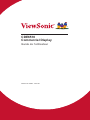 1
1
-
 2
2
-
 3
3
-
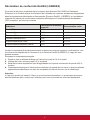 4
4
-
 5
5
-
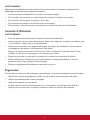 6
6
-
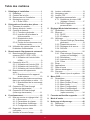 7
7
-
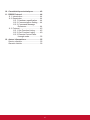 8
8
-
 9
9
-
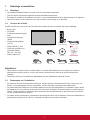 10
10
-
 11
11
-
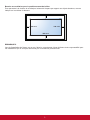 12
12
-
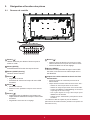 13
13
-
 14
14
-
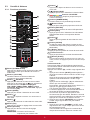 15
15
-
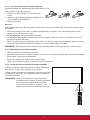 16
16
-
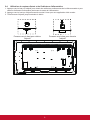 17
17
-
 18
18
-
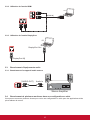 19
19
-
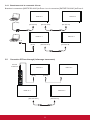 20
20
-
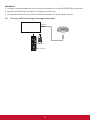 21
21
-
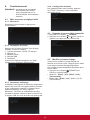 22
22
-
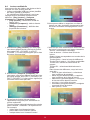 23
23
-
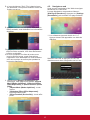 24
24
-
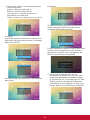 25
25
-
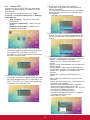 26
26
-
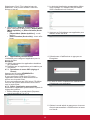 27
27
-
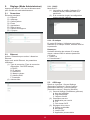 28
28
-
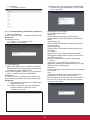 29
29
-
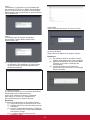 30
30
-
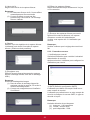 31
31
-
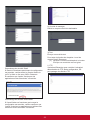 32
32
-
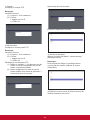 33
33
-
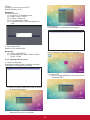 34
34
-
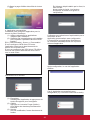 35
35
-
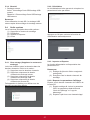 36
36
-
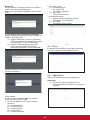 37
37
-
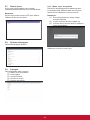 38
38
-
 39
39
-
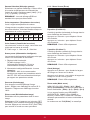 40
40
-
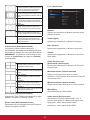 41
41
-
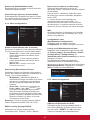 42
42
-
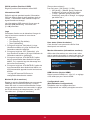 43
43
-
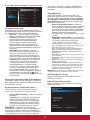 44
44
-
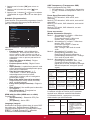 45
45
-
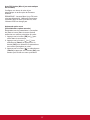 46
46
-
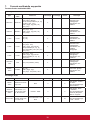 47
47
-
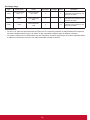 48
48
-
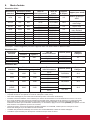 49
49
-
 50
50
-
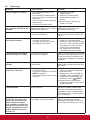 51
51
-
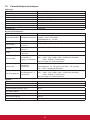 52
52
-
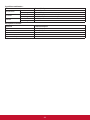 53
53
-
 54
54
-
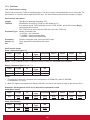 55
55
-
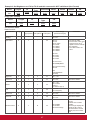 56
56
-
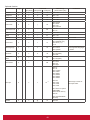 57
57
-
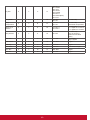 58
58
-
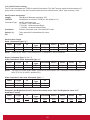 59
59
-
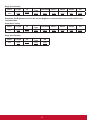 60
60
-
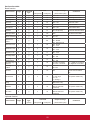 61
61
-
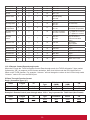 62
62
-
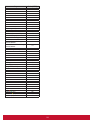 63
63
-
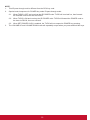 64
64
-
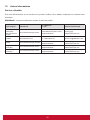 65
65
-
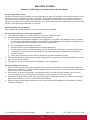 66
66
-
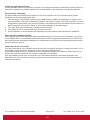 67
67
-
 68
68
ViewSonic CDE6510-S Mode d'emploi
- Catégorie
- Téléviseurs LCD
- Taper
- Mode d'emploi
- Ce manuel convient également à
Documents connexes
-
ViewSonic CDE5010-S Mode d'emploi
-
ViewSonic CDE4600-L-S Mode d'emploi
-
ViewSonic CDM5500T Mode d'emploi
-
ViewSonic CDM4300T Mode d'emploi
-
ViewSonic CDP4260-TL Mode d'emploi
-
ViewSonic CDE4320-S Mode d'emploi
-
ViewSonic CDX4650-L Mode d'emploi
-
ViewSonic CDP4635-T-S Mode d'emploi
-
ViewSonic CDX4952-S Mode d'emploi
-
ViewSonic CDX5552 Mode d'emploi